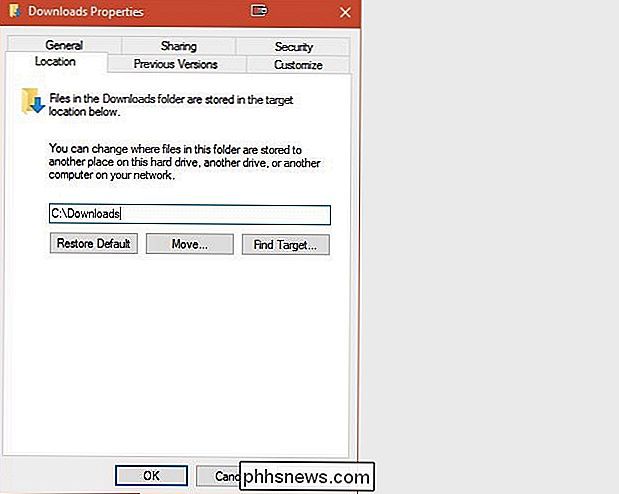Como você altera o caminho de download padrão do Windows?

O local de download padrão em nossos sistemas Windows funciona bem o suficiente na maioria das vezes sem nenhum problema, mas e se você quiser ou precisar alterar a localização no nível do sistema? Com isso em mente, a postagem de perguntas e respostas do SuperUser de hoje tem alguns conselhos úteis para um leitor frustrado.
A sessão de perguntas e respostas de hoje nos é oferecida por SuperUser - uma subdivisão do Stack Exchange, um agrupamento de sites de perguntas e respostas.
The Question
O leitor do SuperUser Dr. John A Zoidberg quer saber como alterar o caminho de download padrão do Windows:
Gostaria de manter meus caminhos de unidade o mais limpos possível e C: Downloads é muito mais agradável do que C: Users Myname Downloads . Como posso impedir o Windows 10 de usar o local do perfil de nome de usuário por padrão?
Como você altera o caminho de download padrão do Windows?
Os contribuidores do SuperUser de resposta
Techie007 e Charles Burge têm a resposta para nós. Primeiro, Techie007:
1. Abra o Windows Explorer
2. Crie a pasta que você deseja ter como sua nova pasta de Downloads (ou seja, C: Downloads)
3. Em Este PC , clique com o botão direito em Downloads
4. Clique em Propriedades
5. Selecione a Guia Localização
6 Clique em Mover
7. Selecione a pasta criada na Etapa 2
8. Quando terminar de copiar tudo para a nova pasta, clique em OK para fechar a Janela Propriedades
Seguido pela resposta de Charles Burge:
Não é o próprio Windows que baixa arquivos, mas sim aplicativos como navegadores da Web ou outros clientes da rede. Se você estiver falando especificamente sobre o download de arquivos da Internet, seu navegador da Web terá uma configuração para o local de download padrão. Você pode até configurá-lo para perguntar a você sempre que quiser colocar um arquivo que você está prestes a baixar.
Tem algo a acrescentar à explicação? Som desligado nos comentários. Quer ler mais respostas de outros usuários do Stack Exchange com experiência em tecnologia? Confira o tópico completo da discussão aqui
Imagem (Captura de tela) Crédito: Techie007 (SuperUser)

Configurar um número de telefone adicional em um smartphone ou iPhone Android
Se você atualmente usa seu número de telefone principal para tudo que está sob o sol, você deve ter notado que as chamadas chatas de telemarketing começaram a aparecer no seu celular. Se você tiver um telefone residencial, será bombardeado com chamadas de marketing, não importa o que aconteça, mas os telefones celulares têm sido imunes a esse problema até recentemente.Infelizmen

Como ver quais aplicativos estão drenando sua bateria no Windows 10
O Windows 10 inclui uma nova tela de "Uso da bateria" que mostra o que está drenando o suco do seu laptop. Isso significa que ele dirá exatamente quais aplicativos - tanto de desktop quanto Windows 10 - estão usando muita energia. Esse recurso faz parte da tela “Battery saver” no novo aplicativo Configurações.